MakeMKV es un conversor de formatos, también llamado transcodificador. Puede convertir formatos de video sin cambiar ninguno de sus contenidos. El único formato de salida admitido es MKV, que no es versátil, dado que sólo unos pocos dispositivos lo admiten. Aun así, MakeMKV cumple lo que cuenta la mayor parte del tiempo. También funciona como extractor de DVD y Blu-ray y ha sido desarrollado específicamente para que la copia de seguridad sea lo más sencilla y rápida posible.
Por otro lado, crea archivos más grandes que otras aplicaciones de extracción, así que asegúrese de tener espacio suficiente. Si desea probar algo con características similares o incluso más, hemos compilado una lista del mejor software de extracción disponible en la actualidad. los 8 primeros Alternativas gratuitas a MakeMKV Para copiar Blu-ray y DVD se encuentran a lo largo de esta página.
Parte 1. Las 8 mejores alternativas a MakeMKV
1. Las 8 mejores alternativas a MakeMKV
Convertidor de Blu-ray Tipard ocupa el primer lugar por diversas razones. Incluye un conversor de formatos y herramientas de extracción. Admite más de 500 tipos de archivos, incluidos los de dispositivos más nuevos, lo que lo hace muy versátil. Además, tiene una excelente compatibilidad con códecs ampliamente utilizados como H.265/HEVC, H.264, Xvid, VP8, VP9, etc. Con la función de extracción, puede conservar cada bit del contenido Blu-ray original, incluido el pistas de audio y subtítulos. También cuenta con herramientas de procesamiento de archivos multimedia. En resumen, Tipard Blu-ray Converter es un software multifuncional que puede convertir y copiar discos de manera más eficiente que MakeMKV.
Paso 1Haga clic en el PRUÉBALO GRATIS botón a continuación para descargar el software. Para instalar el archivo descargado, haga doble clic en él. Luego, inicie el programa.

PRUÉBALO GRATIS Para Windows 7 o posterior
 Descarga segura
Descarga segura
PRUÉBALO GRATIS Para Mac OS X 10.12 o posterior
 Descarga segura
Descarga seguraPaso 2En el menú, seleccione Cargar Blu-ray o haga clic en el Más botón en el centro. Seleccione el archivo Blu-ray que desea copiar.

Paso 3Haga clic en el Formato botón en la esquina derecha del archivo. También puede ajustar los parámetros del códec según el formato deseado. Selecciona el Rasgar todo en la esquina inferior derecha del software cuando haya terminado.
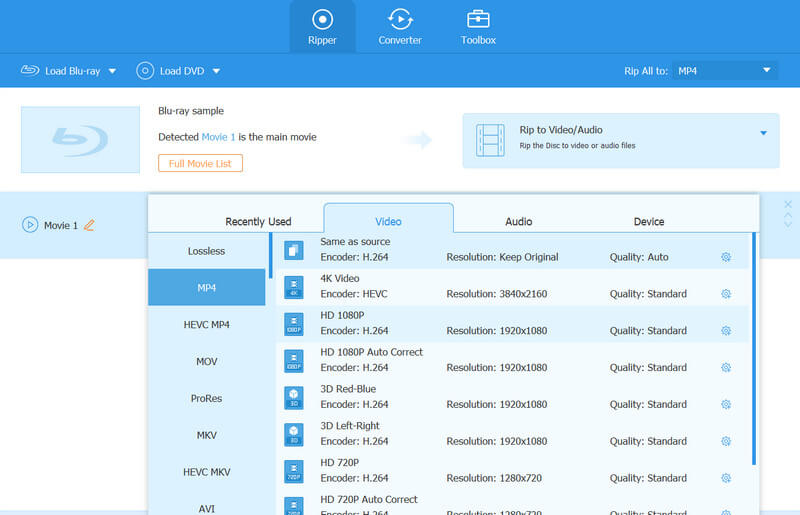
2. Freno de mano
HandBrake es una herramienta de código abierto desarrollada por voluntarios. Convierte vídeos de casi cualquier formato a varios códecs compatibles. Puede convertir su disco y archivos ISO en contenedores de archivos como MP4, MKV y WebM. Es una alternativa útil a MakeMKV que deberías tener en tu escritorio debido a su facilidad de uso y sus opciones que se explican por sí mismas.
Paso 1 Obtenga el programa en handbrake.fr. Haga clic en el Descargar botón en la página web. Luego, haga doble clic en el archivo descargado para comenzar el proceso de instalación en su computadora. Ejecute el programa después.
Paso 2Haga clic en el Carpeta o arrastre el archivo a la interfaz del programa para importarlo. También puede abrir una carpeta que contenga varios archivos.

Paso 3Luego puede cambiar los metadatos y seleccionar su salida preferida de la lista Preestablecido menú. Después de eso, haga clic en el Iniciar codificación botón.

3. Descifrador de DVD
DVD Decrypter es una alternativa basada en Windows al software MakeMKV para crear copias de seguridad de Blu-rays y DVD. Ofrece un conjunto completo de herramientas para generar, modificar e importar archivos MKV. También se puede utilizar para crear imágenes ISO. Aparte de eso, DVD Decrypter puede eliminar determinados DVD protegidos contra copia e incluso transferir DVD específicos de una región a DVD de todas las regiones.
Paso 1 Visite dvddecrypter.org para obtener la solicitud. En la página web, haga clic en Descargar botón. Luego, para comenzar la instalación, haga doble clic en el archivo descargado. Después de eso, ejecute el software.
Paso 2Inserte el DVD y seleccione el destino del archivo de su salida. Después de eso, la conversión comenzará cuando seleccione el DVD al disco duro perfil.

4. Cualquier DVD HD
AnyDVD HD es una aplicación que simplifica la extracción y copia de DVD y Blu-ray HD. Se actualiza periódicamente y puede acceder a discos compactos protegidos contra copia, algo que otros programas normalmente no pueden. Además, le brinda control total sobre su experiencia de visualización de películas, permitiéndole desactivar funciones molestas como retrasos forzados, subtítulos forzados e indicaciones de no saltar. Puedes adquirir la edición premium de este programa si quieres aprovecharlo al máximo; Los nuevos usuarios también pueden aprovechar una prueba gratuita.
Paso 1 Obtenga el programa en redfox.bz. Haga clic en la página Descargar y busque la aplicación. Instale la aplicación en su dispositivo haciendo clic en el archivo descargado. Iniciar la aplicacion.
Paso 2Ahora puede elegir el destino de salida y explorar otras funciones y utilidades relacionadas con Blu-ray y DVD. Después de eso, haga clic en el Copiar DVD de vídeo al disco duro.

5. Extractor de DVD gratuito
Free DVD Ripper es una herramienta gratuita que puede digitalizar instantáneamente sus DVD y Blu-ray. Admite formatos de archivo estándar como AVI, MP4, MKV, WMV, FLV, 3GP y otros. Es completamente gratuito e incluye herramientas de aceleración de hardware para ayudarle a hacer el trabajo más rápido. Es fácil de entender por su sencillez y diseño. También contiene software de edición de video, que le permite personalizar su salida antes de digitalizar el disco.
Paso 1Vaya a freemake.com en su navegador. Selecciona el Descarga gratis opción. Luego, haga doble clic en el archivo para instalarlo en su computadora. Después de eso, ejecute el software.
Paso 2Seleccione el disco a extraer haciendo clic en el Archivo opción o botones con un Más botón. Luego, de los íconos a continuación, elija el formato de salida. Debería aparecer una ventana emergente donde pueda elegir la ubicación del archivo de salida. Para comenzar a copiar, haga clic en el Convertir botón.

6. DVDFab
DVDFab es un software de DVD simple y todo en uno, con la mayor funcionalidad, incluida la extracción de DVD, disponible de forma gratuita. En unos 5 minutos, puedes copiar DVD y Blu-ray. No termina ahí; También incluye una función única que le permite eliminar la protección contra copia de DVD antiguos a nuevos. Sin embargo, la versión de prueba sólo admite formatos de salida de vídeo MP4, MKV y AVI y algunos formatos de audio como MP3, AAC y FLAC M4A, pero la versión premium admite más de 1000 tipos.
Paso 1Utilice su navegador para ir a dvdfab.cn. Haga clic en el DVDFab icono en la barra de navegación y luego el Descargar gratis botón. Luego, en su dispositivo, instale el archivo. Después de eso, ejecute el software.

Paso 2Haga clic en el Disco lleno para copiar el DVD a su almacenamiento local. En la interfaz, importe el archivo que desea utilizar. Luego, haga clic en el Comienzo en la esquina inferior derecha para comenzar a copiar.

7. Cualquier convertidor de vídeo
Any Video Converter convierte vídeo DVD en formatos digitales. El programa convierte su disco a más de 200 formatos, incluidos formatos típicos como MP4, AVI, MOV, WMA y MP3. La aplicación es adecuada incluso para principiantes debido a su rápida conversión y procedimientos sencillos. El programa también ofrece aceleración de hardware, codificación, edición y descargas de vídeo efectivas desde más de 100 sitios web.
Paso 2Seleccione la herramienta que desea utilizar. Un archivo de vídeo se puede convertir y luego grabar directamente en un DVD. Sólo necesitas importar el archivo y presionar el botón Comienzo botón para continuar.

8. Wondershare UniConverter
Wondershare UniConverter ofrece más de 1000 formatos para una conversión de DVD rápida y precisa. También incluye funciones como edición de video, descarga, transferencia, etc. Le permite convertir DVD a velocidades hasta 90 veces más rápidas sin perder tiempo. También le permite grabar y configurar el menú del DVD utilizando las plantillas de DVD gratuitas proporcionadas. Sin embargo, debido a sus numerosas utilidades, puede llevar mucho tiempo si se aplica simultáneamente.
Paso 2Importe el disco o archivo iso seleccionando la opción de conversión. Haga clic en el Ajustes para realizar cambios en los metadatos y otros parámetros. Cuando termine, haga clic en el Empezar todo en la esquina inferior derecha de la aplicación.

Parte 2. Preguntas frecuentes sobre MakeMKV
¿MakeMKV es capaz de eliminar la protección contra copia?
Necesitará una clave de descifrado hash para el disco porque MakeMKV no puede eludir la protección de copia por sí solo.
¿Qué formato de archivo admite MakeMKV?
MakeMKV sólo puede producir archivos MKV.
¿Cómo funciona la protección contra copia?
Funciona porque el contenido del DVD está cifrado; Sólo los dispositivos aprobados con las claves de descifrado requeridas pueden reproducirlo.
¿Puedes evitar que se copien archivos?
Existen varias técnicas para proteger archivos contra copias no autorizadas. Debe cifrar el archivo y asegurarse de que la herramienta de descifrado no se pueda utilizar para crear una versión desprotegida e inmanejable.
¿Qué sucede cuando se copia un archivo sin sus propiedades?
Se conservarán partes del archivo, pero se perderán los metadatos. Aunque las propiedades se perderán, el archivo permanecerá intacto y operativo.
Eso debería cubrir todo lo mejor. Alternativas a MakeMKV para copiar DVD y Blu-ray. Todas las herramientas discutidas anteriormente tienen ventajas. Aún así, lo mejor debería tener una excelente combinación de utilidades y rendimiento general, el Tipard Blu-ray Converter número uno. Sin embargo, recomendamos actualizar a la versión premium para aprovechar al máximo las capacidades de la aplicación y utilizarla en cualquier lugar y en cualquier momento.
Reproductor multimedia con todas las funciones para reproducir Blu-rays, DVD, 4K UHD y otros archivos de video/audio.




